Samsung YP-K3QB User Manual (user Manual) (ver.1.0) (Spanish) - Page 19
tulo 2. Carga del archivo que desea
 |
View all Samsung YP-K3QB manuals
Add to My Manuals
Save this manual to your list of manuals |
Page 19 highlights
Capítulo 2. Carga del archivo que desea Añadir archivos/carpetas en Samsung Media Studio Pasos preliminares! s Conecte el reproductor al PC. s Media Studio debe estar instalado en el PC. 1 Media Studio se iniciará automáticamente cuando se conecte el reproductor al PC. s Si no se inicia automáticamente el programa, haga doble clic en el icono de Media Studio del escritorio. 2 Haga clic en (Música) o (Foto) según desee. s Media Studio permite seleccionar y organizar los archivos y carpetas para transferirlos al reproductor. representa un archivo de música y representa una foto. s Haga clic en el icono para ver la lista ETC. La lista ETC incluye otros tipos de archivo (ej: TXT, XOV, etc.) que archivos de música, fotos y vídeo. Añadir archivos 3 Haga clic en (Añadir carpeta) en la parte inferior de Media Studio. s Aparecerá la ventana Open Folder (Abrir carpeta). 4 Seleccione la carpeta que va a añadir y haga clic en (Aceptar). s La carpeta seleccionada se añade a la lista. Añadir carpetas 3 Haga clic en (Añadir archivo) en la parte inferior de Media Studio. s Aparecerá la ventana Open (Abrir). 4 Seleccione los archivos que va a añadir y haga clic en (Abrir). s Se añaden a la lista los archivos seleccionados. 4 4 19















